Afslutning af en undersøgelse
From LimeSurvey Manual
Generelt
For at stoppe en undersøgelse kan du enten udløbe eller deaktivere den.
Udløb
Du kan manuelt udløbe undersøgelsen, hvis du redigerer undersøgelsesdetaljerne og angiver en Udløbsdato/-tidspunkt:
Alternativt, når undersøgelsen deaktiveres (ved at klikke på knappen stop denne undersøgelse), er der mulighed for at udløbe undersøgelsen, som udfører den samme funktion:
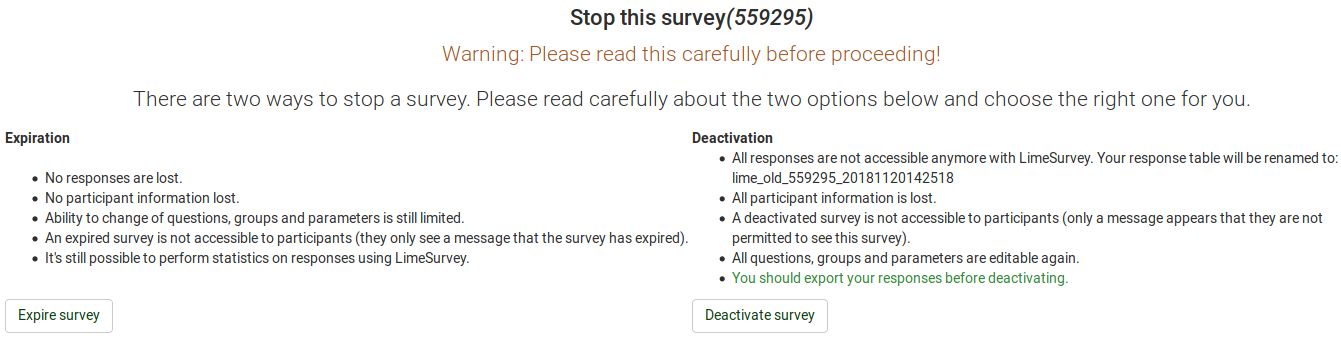
Hvis du beslutter dig for at udløbe din undersøgelse:
- Ingen resultater går tabt
- Ingen respondentoplysninger går tabt
- Ændring af spørgsmål, grupper og parametre er begrænset
- En udløbet undersøgelse er ikke tilgængelig for deltagere (de ser kun en besked om, at undersøgelsen er udløbet)
- Det er muligt at udføre statistics på svar inde i LimeSurvey
For at gøre undersøgelsen tilgængelig for dine deltagere igen, skal du ændre eller fjerne udløbsdatoen fra publication & access panel.
Deaktivering
(1) Klik på knappen Stop denne undersøgelse på den øverste værktøjslinje.

(2) Klik på knappen Deaktiver undersøgelse
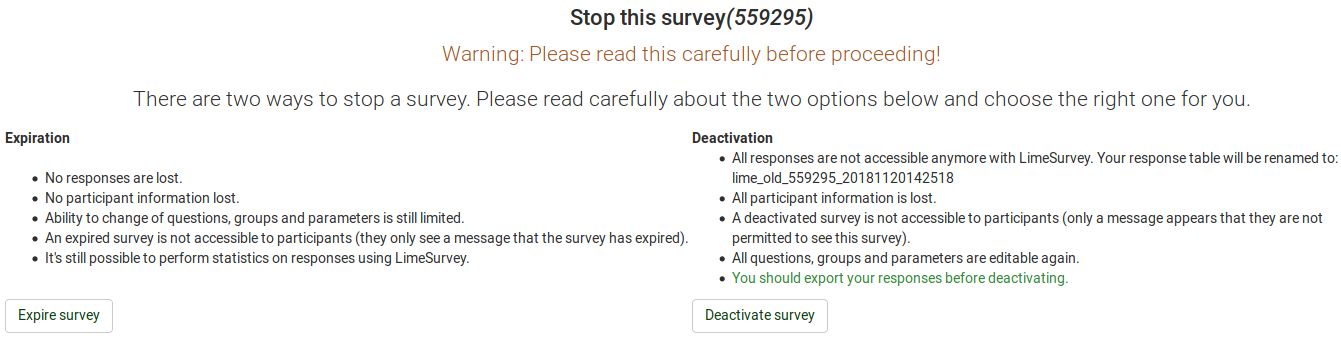
- Alle resultater går tabt (du kan ikke få adgang til dem via LimeSurvey-brugergrænsefladen).
- Alle deltageroplysninger går tabt.
- Den deaktiverede undersøgelse er ikke tilgængelig for deltagerne (en meddelelse vil blive vist om, at de er ikke tilladt at se denne undersøgelse).
- Alle spørgsmål, grupper og parametre kan redigeres igen.
- Vi anbefaler, at du eksporter dine svar, før du bruger denne mulighed.
Hjælp! Jeg lukkede ved et uheld min undersøgelse - hvad nu?
Hvis du lukkede din undersøgelse ved et uheld, er det vigtigt, at du ikke ændrer noget i din undersøgelse. Sådan gendannes dine data:
- Aktiver din undersøgelse igen.
- Vælg Responses fra undersøgelsens værktøjslinje.
- Klik på Importer og vælg menupunktet "Importer svar fra en deaktiveret undersøgelsestabel".
- Vælg din kildetabel.
- Klik på Importer placeret i den øverste højre del af skærmen.

I øjeblikket registrerer og håndterer LimeSurvey følgende ændringer:
- Spørgsmålet er flyttet til en anden gruppe (resultatet er importeret korrekt).
- Spørgsmålet er fjernet fra målet (resultatet ignoreres).
- Spørgsmålet er tilføjet til mål (resultatet er sat til databasens standardværdi).